
慣れるように慣れる
皆さんはショートカットキーは使っていますか?
最近TABIPPO学生支部のメンバーであったり学生ゼミのメンバーが意外とショートカットキーの存在知らなかったりしてたので、やばって思ったのでぜひ使ってみてね!
まずは使ってみよう、最初は慣れないからみながらとかにはなるかもしれないけどそれを続けていくことでどんどん自分の力になっていきます。
1|基本的なショートカットキー

結構ここは知ってる人多そうなので、サクッと紹介
ちなみに今回紹介するのはMacのパソコンでのものになります。
Windowsなどを使っている人はCommand → Ctrl にすることで同じようにできます!
大学の三種の神器
Command+C コピー
Command+V 貼り付け
Command+Z 一つ前の操作に戻る
大学生にとっては必須と言ってもいいほどのショートカットキーまじで神!
使ってない人はまじで早急に使いましょうまじマスト
Command+A 全選択
Command+S 保存
Command+F ページ内検索
Command+X カット
Command+N 新規作成
(WEB:新規フォルダー Office・ドライブなど:新規書類作成)
Command+T 新しいタブを開く
Command+R 再試行
Command+W 表示してるタブを閉じる
Command+O Finderを開く
Command+P プリント
ちなみにまだまだショートカットキーはあるので調べてみてね
これみたときに気づくかもしれないんですけど、
基本的にショートカットキーはCommand+○○
でできるものでそれぞれの頭文字になっています。
S=セーブ A=オール O=オープン N=ニュー
こんな感じ覚えやすいでしょ?
2|他にもあるよショートカットキー

さっきまでのショートカットキーはCommand+アルファベットの
ショートカットキーを紹介しました。
ここでのショートカットキーの紹介はそれ以外のものでの紹介です。
ここのショートカットキーも使うたびになんだこれ便利〜となること間違いなし
いったん使ってみましょう!!
すごいことが起こるかも??
Command+↑ ちょっとやってみてください
はい、きっと多分ページの上まで行ったはずですw
これまでのショートカットキーのおさらいをついでにできたかなと
というわけで
Command+↑ ページの先頭までいく
Command+↓ はお察しの通りページの下までいくです。
今回は試さないでください、下まで行っちゃうので
この話するときに毎回思っていました。
矢印って毎回打つのだるくね??
そう思っているあなた朗報です!!!
Z+L →
Z+K ↑
Z+J ↓
Z+H ←
でサクッと打てちゃうんです。
まじで便利なので多用してください。(これ多分Macのみです)
スクリーンショットの撮り方
Command+Shift+3 スクリーンショット
Command+Shift+4 選択した範囲のスクリーンショット
Command+Shift+5 この画面になります

A|画面全体を取り込む
B|選択したウィンドウを取り込む
C|選択した部分を取り込む
D|画面全体を(動画)収録
E|選択した部分を(動画)収録
F|保存先やタイマー撮影の設定
G|撮影の実行(Enterでも可能)
3|辞書登録してる?
この話ではショートカットキーの話からは少し脱線して辞書登録の話をします。
辞書登録ってそもそも何よって人もいると思うので軽く説明します!
○辞書登録とは?
人や企業の名前、長くて複雑な単語などを毎回すべて入力する手間を面倒に感じたことはありませんか?
うろ覚えの名前だと、入力するたびに資料を引っ張ってきて確認することにもなる可能性ある
他にも、予測変換では出てこない単語の入力に手間取ることなんてこともあるんじゃないかなと思います。
そんな人にはまじで辞書登録がおすすめ!
例えば
めーると打ったら自動的に〇〇@○○.comみたいに変換の候補がでます。
○辞書登録しておいたら便利なものリスト
・メール
・住所
・電話番号
・大学の学籍番号
・なまえ
・よく使う単語1
└ありがとうございます・よろしくお願いいたしますなどなど
・よく使う単語2
└会社名や大学名などなど
○辞書登録の仕方
1|ユーザー辞書を編集…

2|左:入力方法 右:変換先を記入
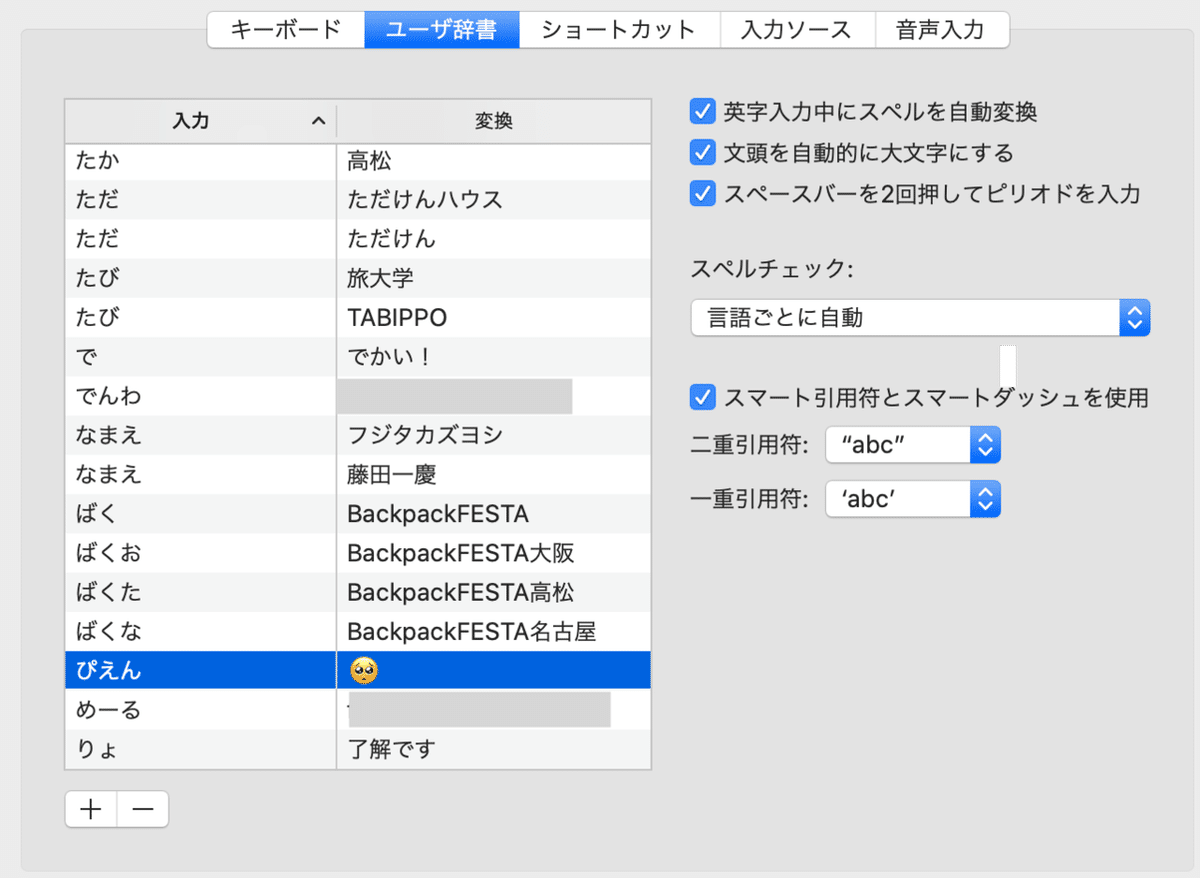
これで終わりなんと簡単なことか
辞書登録をするだけで、今までこまめに打っていたものがものの数秒で解決します。
4|最後に
冒頭でも言いましたが、慣れるようにしていけば結果的に効率よく今後の大学生活・TABIPPOの活動も劇的な変化が訪れると思います。
まずは挑戦してみましょう!
